Det finns ingen inbyggd ljudinspelare som kan spela in internt ljud i Windows. Om du vill spela in datorljud krävs en intern ljudinspelare. Den här artikeln introducerar två olika sätt att spela in ljudet från en Windows-dator. Du kan få interna ljudinspelare på nybörjarnivå och expertnivå för att spela in systemljudet på Windows PC. Läs bara och följ.
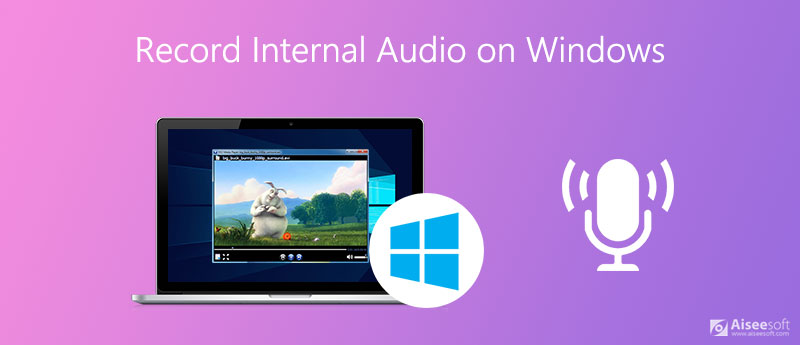
Allt du behöver är en lätt och kraftfull intern inspelare för Windows 10 och tidigare versioner. Det är Aiseesoft Screen Recorder som kan spela in ljud som spelas från Windows 10/8/7 utan att förlora kvaliteten. Du kan fånga strömmande ljud och digitalisera online-ljud till MP3, M4A, etc.
Dessutom kan du ställa in ljudinspelningslängden för att spela in systemljud under lång tid. När den når den fördefinierade tiden kommer den interna ljudinspelaren i Windows att sluta spela in och spara den automatiskt i MP3-format. Du behöver inte sitta framför datorn hela tiden.
Den högkvalitativa utgången, inbyggd ljudtrimmer, snabbtangentkontroller och inställningar gör programmet roligt att använda. Det krävs ingen teknisk bakgrund. Du kan snabbt spela in ljud från alla Windows-program eller webbläsare.

Nedladdningar
100 % säker. Inga annonser.
100 % säker. Inga annonser.




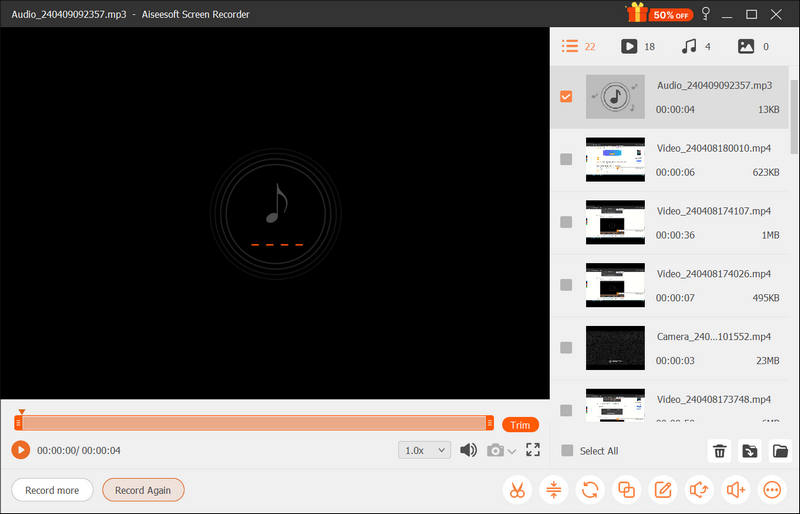
Audacity är en gratis ljudinspelare och redigerare för Windows, Mac och Linux. Trots stödet för Windows ljudinspelning kan du redigera ljudfiler genom att beskära, blanda, duplicera, etc. Det finns inget behov av att aktivera stereomixen för att visa ljud på Windows 10/8/7 med Audacity. Du kan använda Windows WASAPI för att fånga datorljud på Windows istället. Låt oss nu se hur du använder Audacity för att spela in internt Windows-ljud.
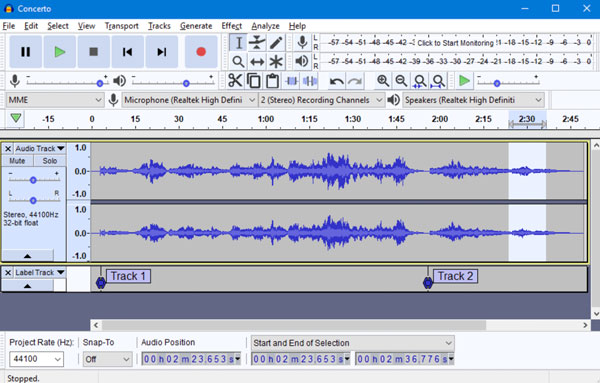
Hur spelar jag in datorljud online?
Aiseesoft gratis online-ljudinspelare är en gratis ljudinspelare som kan spela in internt och externt ljud på Windows-datorer. Besök dess officiella webbplats. Välja Starta inspelning för att installera startprogrammet först. Välj systemets ljudinspelningskälla. Senare kan du klicka REC för att starta och stoppa ljudinspelningen.
Kan QuickTime Player vara din interna ljudinspelare?
Ja. Efter installation av soundflower kan du spela in systemets interna ljud på Mac med QuickTime Player. I alla fall, QuickTime Player kan inte vara din Windows-ljudinspelare freeware.
Har Windows 10 en ljudinspelare?
Det finns standard Voice Recorder app på Windows 10. Du kan spela in mikrofonröst gratis på din Windows 10-dator, till exempel intervjuer, föreläsningar etc. Men om du vill spela in skärmljud på Windows 10 måste du använda andra interna program för ljudinspelning.
Slutsats
Sammantaget kan du spela in internt ljud på Windows 7/8/10 med Aiseesoft Screen Recorder och Audacity. Uppenbarligen är den förra lätt att använda för nybörjare. Du kan också spela in skärmvideo med ljud med hjälp av Aiseesoft Screen Recorder. Om du vill redigera flerspåriga ljudfiler gratis kan Audacity vara ditt bra val. Du kan spela in och redigera ljud på Windows PC gratis. När det gäller dagliga interna ljudinspelningsuppgifter är Audacity för mycket att använda. Det komplexa gränssnittet och begränsade blandningsfunktioner är irriterande. Oavsett, du kan gratis ladda ner Aiseesoft Screen Recorder och prova gratis just nu!
Spela in ljud
Bästa ljudinspelaren Spela in ljud på Mac/PC Spela in ljud på iPhone Spela in Vonage-telefonsamtal Spela in rösthälsning för Jive Spela in röstmeddelanden på Nextiva Spela in röstinspelningar på Sansa Fuze Spela in System Audio Mac Spela in internt ljud på Windows Gratis online mikrofoninspelare Spela in ljud från Mac/PC/iPhone/Android
Aiseesoft Screen Recorder är den bästa skärminspelningsprogramvaran för att fånga alla aktiviteter som onlinevideor, webbkamerasamtal, spel på Windows / Mac.
100 % säker. Inga annonser.
100 % säker. Inga annonser.